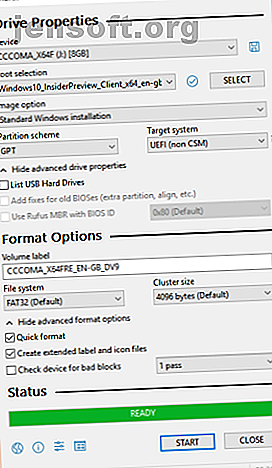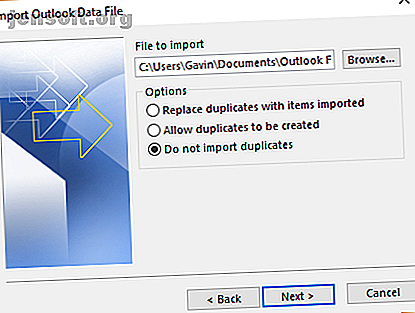
Comment fusionner des fichiers Microsoft Outlook PST: 5 méthodes simples
Publicité
Le fichier Microsoft Outlook PST contient toutes les données de votre boîte de réception. Si vous avez plusieurs comptes de messagerie dans Outlook, vous aurez également plusieurs fichiers PST. Vous risquez peut-être de devoir fusionner ces multiples fichiers PST pour créer un compte unifié. Mais comment fusionner plusieurs fichiers Outlook PST?
Pourquoi devez-vous combiner des fichiers Outlook PST?
Bonne question. Pourquoi auriez-vous besoin de combiner plusieurs fichiers Outlook PST? Il existe plusieurs cas où la meilleure solution consiste à combiner des fichiers PST existants dans un nouveau fichier de données:
- Fusion de plusieurs anciens comptes
- Combinaison des comptes professionnels et sociaux
- Création de sauvegardes de comptes existants
- Recevoir des fichiers d'une équipe ou d'un membre de la famille
- Migration vers un service ou un échange différent
Voilà quelques raisons pour lesquelles vous fusionnez des fichiers PST. Je suis sûr que vous pouvez penser à plus de cas d'utilisation.
1. Combiner des fichiers Outlook PST dans Outlook
Vous pouvez combiner plusieurs fichiers Outlook PST (un acronyme pour Personal Storage Table ) dans Outlook. La combinaison de fichiers PST dans Outlook est une tâche rapide qui fonctionne avec toutes les versions d'Outlook de 2007 à l'heure actuelle. C'est un processus en deux étapes.
Tout d'abord, vous créez un nouveau fichier PST vierge. Importez ensuite vos fichiers PST existants. Voilà comment cela fonctionne.
- Sélectionnez votre onglet Accueil, puis Nouveaux éléments> Plus d’éléments> Fichiers de données Outlook . Donnez un nom à votre fichier de données vierge et enregistrez-le.
- Maintenant, allez dans Fichier> Ouvrir et exporter> Importer> Importer depuis un autre programme ou fichier . Sur l'écran suivant, sélectionnez Outlook Data File (.pst) .
- Naviguez jusqu'au fichier PST que vous souhaitez importer. Vous avez maintenant la possibilité de remplacer les fichiers en double, d'autoriser la création de doublons ou de refuser l'importation de fichiers en double. Votre choix ici dépend des fichiers PST que vous importez. Dans cet exemple, choisissez Ne pas importer les doublons . (N'oubliez pas que vous avez besoin du mot de passe pour chaque fichier PST que vous importez.)
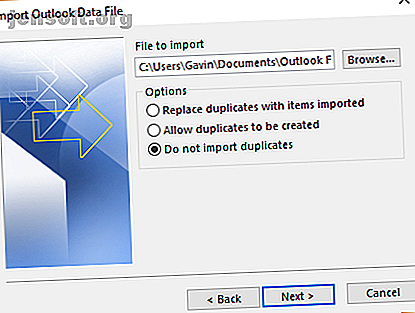
- Une fois l'importation terminée, vous pouvez relancer le processus pour importer autant de fichiers PST que vous le souhaitez dans un nouveau fichier PST.
Voyez comme c'était facile. Voici 10 fonctionnalités Outlook plus impressionnantes que vous n'utilisez pas 10 fonctionnalités cachées de Microsoft Outlook qui sont rarement utilisées 10 fonctionnalités cachées de Microsoft Outlook qui sont rarement utilisées Microsoft Outlook possède une tonne de fonctionnalités. Utilisez ces fonctionnalités Outlook moins connues et améliorez votre flux de travail de messagerie En savoir plus!
2. Fusionner des fichiers PST
Fusionner les fichiers PST est un outil gratuit que vous pouvez utiliser pour fusionner plusieurs fichiers PST simultanément. Fusionner des fichiers PST s'appuie sur le processus de fusion manuelle de la PST dans la section ci-dessus, ce qui vous permet d'effectuer une sélection complète.
Par exemple, Fusionner les fichiers PST vous permet de filtrer la fusion PST par type de dossier, par exemple en n'important que des contacts ou des dossiers de calendrier à partir de différents fichiers PST.
Merge PST Files est gratuit pour une utilisation non commerciale. Toutefois, «il ne fonctionnera pas dans un environnement de domaine». En effet, Merge PST Files est un produit développé par ReliefJet Essentials, un outil de gestion Outlook de qualité supérieure.
Télécharger : Fusionner des fichiers PST pour Windows (gratuit)
3. ReliefJet Essentials pour Microsoft Outlook
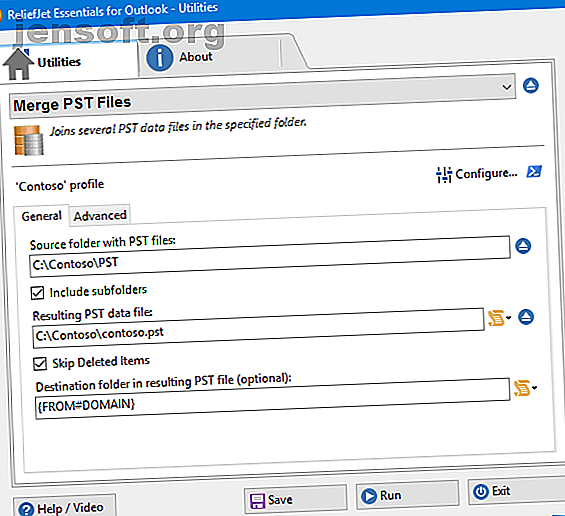
De l'outil gratuit à l'outil premium. Quelle est la différence? ReliefJet Essentials pour Microsoft Outlook intègre toutes les fonctionnalités du programme gratuit Merge PST Files, mais vous disposez également d’une gamme étendue d’outils Outlook supplémentaires.
ReliefJet Essentials vous permet par exemple de:
- Importer et exporter n'importe quel élément Outlook
- Exportez vos contacts au format vCard
- Rechercher, supprimer ou déplacer des éléments et des pièces jointes Outlook en double, avec création de rapports sur les doublons
- Extraire les adresses électroniques et les URL à partir d'en-têtes de message et de texte
Et une liste massive d'outils supplémentaires, aussi. Ceci à côté de la possibilité de fusionner ou de joindre plusieurs fichiers PST simultanément.
En ce qui concerne les outils, ReliefJet Essentials en contient plus que la plupart. La version Premium coûte 49, 95 $ pour un seul système, y compris chaque utilitaire ReliefJet Essential. Cependant, ils offrent également une licence Single Utility à 14, 95 $. La licence Single Utility vous permet d'installer un seul utilitaire (dans ce cas, PST Merge) sur votre système.
Télécharger: Relief Jet Essentials pour Windows (gratuit) | Windows (utilitaire simple de 14, 95 $) | Windows (Licence personnelle de 49, 95 $)
4. Fusion de données Outlook PST
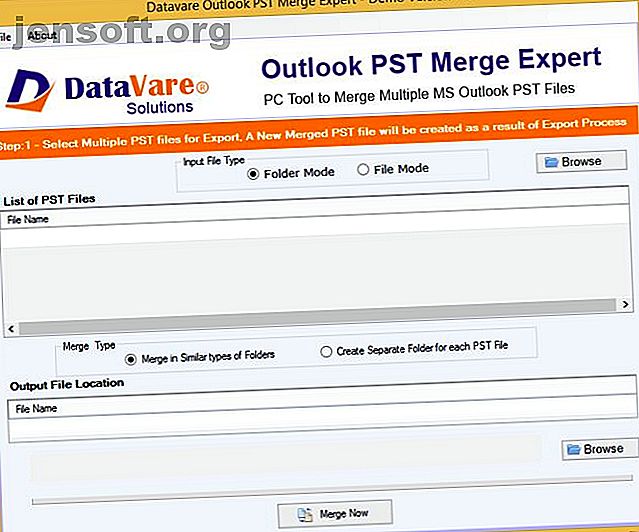
Datavare est un outil de fusion Outlook PST freemium. La version gratuite vient avec une limitation importante; vous ne pouvez fusionner que deux fichiers PST simultanément. En cela, la version gratuite est similaire à la fusion manuelle de votre fichier PST ou à l'utilisation de l'outil gratuit Fusion de fichiers PST ci-dessus.
La licence premium comprend quelques avantages en matière de fusion PST, notamment la fusion de plus de deux fichiers PST simultanément. Vous pouvez utiliser plusieurs fichiers PST volumineux et les fusionner rapidement. Vous pouvez également choisir différents fichiers de chaque fichier PST à fusionner dans un nouveau fichier PST, une autre fonctionnalité pratique.
Télécharger: Outlook PST Merge pour Windows (gratuit) | Windows (Licence personnelle de 29 $)
5. Stellar Merge Mailbox for Outlook
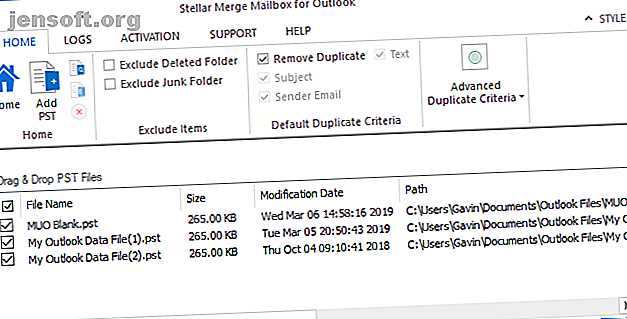
Stellar Merge Mailbox for Outlook est un autre outil freemium. Encore une fois, la version gratuite de Stellar Merge Mailbox vous empêche de fusionner deux fichiers PST simultanément.
Stellar se distingue parmi les outils freemium pour plusieurs raisons. L'un, l'interface utilisateur est très facile à utiliser et semble plus «moderne» que certaines des alternatives. Deuxièmement, la version premium vous permet de joindre vos fichiers PST plutôt que de simplement les fusionner.
Au lieu d'ajouter des fichiers PST complets dans un seul nouveau grand fichier PST, vous pouvez ajouter des fichiers PST en tant que structure de dossiers séparée. Très pratique si vous avez des structures de fichiers existantes détaillées que vous ne voulez pas perdre lors de la création de votre nouveau fichier PST.
De plus, Stellar Merge Mailbox fusionnera les fichiers PST protégés par mot de passe sans exiger de mot de passe. Vous aurez toujours besoin du mot de passe pour accéder aux fichiers du nouveau fichier PST, mais vous pouvez effectuer la fusion.
Télécharger: Stellar Merge Mailbox pour Windows (Gratuit) | Windows (Licence personnelle de 39 $)
Fusion des PST Outlook, le moyen le plus simple
Vous avez cinq méthodes pour combiner vos fichiers Outlook PST. L'option manuelle est basique mais fait le travail. Cela peut prendre beaucoup de temps si de nombreux fichiers PST doivent être fusionnés.
Si vous devez fusionner un important arriéré de fichiers PST, envisagez l'une des options premium. Stellar Merge est livré avec une interface utilisateur correcte et des réglages pratiques, tandis que ReliefJet Essentials regroupe tout et plus dans un seul paquet (à un prix légèrement supérieur).
Passez tout votre temps dans Outlook? Voici des outils pour vous faciliter la vie dans Outlook 5 Meilleurs outils pour Microsoft Outlook 5 Meilleurs outils pour Microsoft Outlook Il vous manque une fonctionnalité dans Microsoft Outlook? Voici les outils Outlook qui ajoutent des fonctionnalités utiles ou fournissent un accès rapide à ses paramètres et fonctionnalités. Lire la suite .
En savoir plus sur: Client de messagerie électronique, Microsoft Office 2016, Microsoft Office 2019, Microsoft Office 365, Conseils Microsoft Office, Microsoft Outlook.